AWS IoT Greengrass Version 1 는 2023년 6월 30일에 수명 연장 단계에 들어갔습니다. AWS IoT Greengrass V1 관리형 정책에 대한 자세한 정보는 섹션을 참조하세요. 이 날짜 이후에는 기능, 개선 사항, 버그 수정 또는 보안 패치를 제공하는 업데이트를 릴리스하지 AWS IoT Greengrass V1 않습니다. 에서 실행되는 디바이스는 중단 AWS IoT Greengrass V1 되지 않고 계속 작동하며 클라우드에 연결됩니다. 로 마이그레이션 AWS IoT Greengrass Version 2하는 것이 좋습니다. 이 마이그레이션하면 추가 플랫폼 에 대한 중요한 새 기능과 지원이 추가됩니다. https://docs.aws.amazon.com/greengrass/v2/developerguide/operating-system-feature-support-matrix.html
기계 번역으로 제공되는 번역입니다. 제공된 번역과 원본 영어의 내용이 상충하는 경우에는 영어 버전이 우선합니다.
AWS Management Console을 사용하여 로컬 리소스 액세스를 구성하는 방법
이 기능은 AWS IoT Greengrass 코어 v1.3 이상에 사용할 수 있습니다.
호스트 Greengrass 코어 디바이스에서 로컬 리소스에 안전하게 액세스하도록 Lambda 함수를 구성할 수 있습니다. 로컬 리소스란 물리적으로 호스트에 있는 버스와 주변 정치 또는 호스트 OS의 파일 시스템 볼륨을 가리킵니다. 요구 사항과 제한 조건을 비롯한 자세한 내용은 Lambda 함수와 커넥터를 사용하여 로컬 리소스에 액세스 섹션을 참조하십시오.
이 튜토리얼에서는 AWS Management Console을 사용하여 AWS IoT Greengrass 코어 디바이스에 존재하는 로컬 리소스에 대한 액세스를 구성하는 방법을 설명합니다. 자습서에는 다음과 같은 상위 수준 단계가 포함됩니다.
AWS Command Line Interface을(를) 사용하는 튜토리얼은 AWS 명령줄 인터페이스를 사용하여 로컬 리소스 액세스를 구성하는 방법 섹션을 참조하십시오.
필수 조건
이 튜토리얼을 완료하려면 다음이 필요합니다.
-
Greengrass 그룹 및 Greengrass 코어(v1.3 이상). Greengrass 그룹 또는 코어를 생성하는 방법에 대해 알아보려면 시작하기 AWS IoT Greengrass 섹션을 참조하십시오.
-
Greengrass 코어 디바이스의 다음 디렉터리:
-
/src/LRAtest
-
/dest/LRAtest
이러한 디렉터리의 소유자 그룹은 디렉터리에 대한 읽기 및 쓰기 권한을 보유해야 합니다. 다음 명령을 사용하여 액세스를 부여할 수 있습니다.
sudo chmod 0775 /src/LRAtest -
1단계: Lambda 함수 배포 패키지 생성
이 단계에서는 함수의 코드와 종속성이 포함된 ZIP 파일인 Lambda 함수 배포 패키지를 생성합니다. 또한 종속성으로 패키지에 포함할 AWS IoT Greengrass 코어 SDK도 다운로드합니다.
-
컴퓨터에서 다음 Python 스크립트를
lraTest.py라는 로컬 파일에 복사합니다. 이는 Lambda 함수에 대한 앱 로직입니다.# Demonstrates a simple use case of local resource access. # This Lambda function writes a file test to a volume mounted inside # the Lambda environment under destLRAtest. Then it reads the file and # publishes the content to the AWS IoT LRAtest topic. import sys import greengrasssdk import platform import os import logging # Setup logging to stdout logger = logging.getLogger(__name__) logging.basicConfig(stream=sys.stdout, level=logging.DEBUG) # Create a Greengrass Core SDK client. client = greengrasssdk.client('iot-data') volumePath = '/dest/LRAtest' def function_handler(event, context): try: client.publish(topic='LRA/test', payload='Sent from AWS IoT Greengrass Core.') volumeInfo = os.stat(volumePath) client.publish(topic='LRA/test', payload=str(volumeInfo)) with open(volumePath + '/test', 'a') as output: output.write('Successfully write to a file.') with open(volumePath + '/test', 'r') as myfile: data = myfile.read() client.publish(topic='LRA/test', payload=data) except Exception as e: logger.error('Failed to publish message: ' + repr(e)) return -
AWS IoT Greengrass 코어 SDK 다운로드 페이지에서 Python용 AWS IoT Greengrass 코어 SDK를 다운로드합니다.
-
다운로드한 패키지의 압축을 풀어 SDK를 가져옵니다. SDK는
greengrasssdk폴더입니다. -
다음 항목을
lraTestLambda.zip라는 파일로 압축합니다.-
lraTest.py. 앱 로직. -
greengrasssdk. 모든 Python Lambda 함수에 대한 필수 라이브러리입니다.
lraTestLambda.zip파일이 Lambda 함수 배포 패키지입니다. 이제 Lambda 함수를 만들고 배포 패키지를 업로드할 준비가 되었습니다. -
2단계: Lambda 함수 생성 및 게시
이 단계에서는 AWS Lambda 콘솔을 사용하여 Lambda 함수를 생성한 후 배포 패키지를 사용하도록 구성합니다. 그런 다음 함수 버전을 게시하고 별칭을 생성합니다.
먼저, Lambda 함수를 생성합니다.
-
AWS Management Console에서 [Services]를 선택한 다음 AWS Lambda 콘솔을 엽니다.
-
함수를 선택합니다.
-
함수 생성을 선택한 다음 새로 작성을 선택합니다.
-
기본 정보 섹션에서 다음 값을 지정합니다.
-
[함수 이름(Function name)]에
TestLRA을 입력합니다. -
실행 시간에서 Python 3.7을 선택합니다.
-
권한의 경우, 기본 설정을 유지합니다. 이를 통해 기본 Lambda 권한을 부여하는 실행 역할을 생성합니다. 이 역할은 AWS IoT Greengrass에서 사용되지 않습니다.
-
-
함수 생성(Create function)을 선택합니다.

-
이제 Lambda 함수 배포 패키지를 업로드하고 핸들러를 등록합니다.
-
코드 탭의 코드 소스에서 다음에서 업로드를 선택합니다. 드롭다운에서 .zip 파일을 선택합니다.

-
업로드를 선택한 다음
lraTestLambda.zip배포 패키지를 선택합니다. 그런 다음 저장(Save)을 선택합니다. -
함수의 코드 탭에 있는 런타임 설정에서 편집을 선택하고 다음 값을 입력합니다.
-
실행 시간에서 Python 3.7을 선택합니다.
-
핸들러에 대해 lraTest.function_handler를 입력합니다.
-
-
Save를 선택합니다.
참고
AWS Lambda 콘솔의 테스트 버튼은 이 함수와 함께 작동하지 않습니다. AWS IoT Greengrass 코어 SDK에는 AWS Lambda 콘솔에서 Greengrass Lambda 함수를 독립적으로 실행하는 데 필요한 모듈이 포함되어 있지 않습니다. 이러한 모듈(예:
greengrass_common)은 Greengrass 코어에 배포된 후 함수에 제공됩니다.
그런 다음 Lambda 함수의 첫 번째 버전을 게시합니다. 그런 다음 버전의 별칭을 생성합니다.
Greengrass 그룹은 별칭(권장) 또는 버전을 기준으로 Lambda 함수를 참조할 수 있습니다. 별칭을 사용하면 함수 코드를 업데이트할 때 구독 테이블이나 그룹 정의를 변경할 필요가 없으므로 코드 업데이트를 더 쉽게 관리할 수 있습니다. 그 대신 새 함수 버전에 대한 별칭을 가리킵니다.
-
-
작업에서 새 버전 게시를 선택합니다.
-
버전 설명에
First version을 입력한 후 게시를 선택합니다. -
[TestLRA: 1] 구성 페이지의 [Actions]에서 [Create alias]를 선택합니다.
-
별칭 작성 페이지에서 이름에
test를 입력하십시오. 버전에서 1을 선택합니다.참고
AWS IoT Greengrass은(는) $LATEST 버전에서 Lambda 별칭을 지원하지 않습니다.
-
생성을 선택합니다.
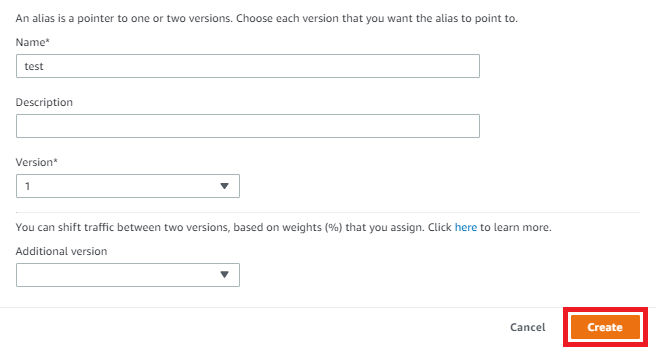
이제 Greengrass 그룹에 Lambda 함수를 추가할 수 있습니다.
3단계: Greengrass 그룹에 Lambda 함수 추가
이 단계에서 그룹에 함수를 추가한 다음 함수의 수명 주기를 구성합니다.
먼저 Greengrass 그룹에 Lambda 함수를 추가합니다.
AWS IoT 콘솔 탐색 창의 관리에서 Greengrass 디바이스를 확장한 다음 그룹(V1)을 선택합니다.
-
Lambda 함수를 추가하려는 Greengrass 그룹을 선택합니다.
-
그룹 구성 페이지에서 Lambda 함수 탭을 선택합니다.
-
내 Lambda 함수 섹션에서 추가를 선택합니다.
-
Lambda 함수 추가 페이지에서 Lambda 함수를 선택합니다. Select
TestLRA. -
Lambda 함수 버전을 선택합니다.
-
Lambda 함수 구성 섹션에서 시스템 사용자 및 그룹과 Lambda 함수 컨테이너화를 선택합니다.
그런 다음 Lambda 함수의 수명 주기를 구성합니다.
-
Timeout에서, 30 seconds를 선택합니다.
중요
(이 절차에서 설명된 바와 같이) 로컬 리소스를 사용하는 Lambda 함수는 Greengrass 컨테이너에서 실행해야 합니다. 그렇지 않으면 함수 배포를 시도하는 경우 배포가 실패합니다. 자세한 내용은 컨테이너화를 참조하십시오.
-
페이지 하단에서 Lambda 함수 추가를 선택합니다.
4단계: Greengrass 그룹에 로컬 리소스 추가
이 단계에서는 로컬 볼륨 리소스를 Greengrass 그룹에 추가하고, 함수에 리소스에 대한 읽기 및 쓰기 액세스를 부여합니다. 로컬 리소스의 범위는 그룹 레벨입니다. 리소스에 액세스하기 위해 그룹에서 모든 Lambda 함수에 대한 권한을 부여할 수 있습니다.
-
그룹 구성 페이지에서 리소스를 선택합니다.
-
로컬 리소스 섹션에서 추가를 선택합니다.
-
로컬 리소스 추가 페이지에서 다음 값을 사용합니다.
-
리소스 이름에
testDirectory을 입력합니다. -
[리소스 유형(Resource type)]에서 [볼륨(Volume)]을 선택합니다.
-
디바이스 경로에
/src/LRAtest를 입력합니다. 이 경로가 호스트 OS에 존재해야 합니다.로컬 디바이스 경로는 코어 디바이스의 파일 시스템에 있는 리소스의 로컬 절대 경로입니다. 이 위치는 안에서 함수가 실행되는 컨테이너의 외부입니다. 경로는
/sys로 시작할 수 없습니다. -
[Destination path]에 [
/dest/LRAtest]을 입력합니다. 이 경로가 호스트 OS에 존재해야 합니다.대상 경로는 Lambda 네임스페이스에서 리소스의 절대 경로입니다. 이 위치는 안에서 함수가 실행되는 컨테이너의 내부입니다.
-
시스템 그룹 소유자 및 파일 액세스 권한에서 리소스를 소유한 시스템 그룹의 파일 시스템 권한 자동 추가를 선택합니다.
시스템 그룹 소유자 및 파일 액세스 권한 옵션을 사용하면 Lambda 프로세스에 추가 파일 액세스 권한을 부여할 수 있습니다. 자세한 내용은 그룹 소유자 파일 액세스 권한 섹션을 참조하세요.
-
-
리소스 추가를 선택합니다. [Resources] 페이지에 새 testDirectory 리소스가 표시됩니다.
5단계: Greengrass 그룹에 구독 추가
이 단계에서는 Greengrass 그룹에 구독을 추가합니다. 이러한 구독은 Lambda 함수와 AWS IoT 사이의 양방향 통신을 가능하게 합니다.
먼저 AWS IoT에 메시지를 보내도록 Lambda 함수에 대한 구독을 생성합니다.
-
그룹 구성 페이지에서 구독 탭을 선택합니다.
-
추가(Add)를 선택합니다.
-
구독 생성 페이지에서 다음과 같이 원본과 대상을 구성합니다.
-
소스 유형에서 Lambda 함수를 선택한 다음 TestLRA를 선택합니다.
-
대상 유형에서 서비스를 선택한 다음 IoT 클라우드를 선택합니다.
-
주제 필터에
LRA/test를 입력한 다음 구독 생성을 선택합니다.
-
-
[Subscriptions] 페이지에 새 구독이 표시됩니다.
그런 다음 AWS IoT에서 함수를 간접 호출하는 구독을 구성합니다.
-
구독 페이지에서 구독 추가를 선택합니다.
-
[Select your source and target] 페이지에서 다음과 같이 원본과 대상을 구성합니다.
-
소스 유형에서 Lambda 함수를 선택한 다음 IoT 클라우드를 선택합니다.
-
대상 유형에서 서비스를 선택한 다음 TestLRA를 선택합니다.
-
다음(Next)을 선택합니다.
-
-
데이터를 주제에 대해 필터링 페이지의 주제 필터 필드에
invoke/LRAFunction을 입력한 후 다음을 선택합니다. -
[마침]을 클릭합니다. [Subscriptions] 페이지에 2개의 구독이 모두 표시됩니다.
6단계: AWS IoT Greengrass 그룹 배포
이 단계에서는 그룹 정의의 현재 버전을 배포합니다.
-
AWS IoT Greengrass 코어가 실행 중인지 확인합니다. 필요한 경우 Raspberry Pi 터미널에서 다음 명령을 실행합니다.
대몬(daemon)이 실행 중인지 확인하려면:
ps aux | grep -E 'greengrass.*daemon'출력에
root에 대한/greengrass/ggc/packages/1.11.6/bin/daemon입력이 포함되어 있는 경우에는 대몬(daemon)이 실행 중인 것입니다.참고
경로의 버전은 코어 디바이스에 설치된 AWS IoT Greengrass 코어 소프트웨어 버전에 따라 다릅니다.
대몬(daemon)을 시작하려면:
cd /greengrass/ggc/core/ sudo ./greengrassd start
-
그룹 구성 페이지에서 배포를 선택합니다.
참고
컨테이너화 없이 Lambda 함수를 실행하고 연결된 로컬 리소스에 액세스하려고 하면 배포에 실패합니다.
-
메시지가 표시되면 Lambda 함수 탭의 시스템 Lambda 함수에서 IP 감지기를 선택한 다음 편집, 자동 감지를 선택합니다.
이렇게 하면 디바이스가 IP 주소, DNS, 포트 번호 등 코어의 연결 정보를 자동으로 획득할 수 있습니다. 자동 탐지가 바람직하지만 AWS IoT Greengrass은(는) 수동으로 지정된 엔드포인트도 지원합니다. 그룹이 처음 배포될 때만 검색 방법 메시지가 표시됩니다.
참고
메시지가 표시되면 Greengrass 서비스 역할을 생성할 권한을 부여하고 이 권한을 현재 AWS 리전의 AWS 계정과 연결합니다. 이 역할은 AWS IoT Greengrass가 AWS 서비스의 리소스에 액세스할 수 있습니다.
배포 페이지에 배포 타임스탬프, 버전 ID, 상태가 표시됩니다. 완료되면 배포 상태는 완료됨이 됩니다.
문제 해결에 대한 도움말은 AWS IoT Greengrass 문제 해결 섹션을 참조하십시오.
로컬 리소스 액세스 테스트
이제 로컬 리소스 액세스가 올바르게 구성되었는지 확인할 수 있습니다. 테스트하려면 LRA/test 주제를 구독하고 invoke/LRAFunction 주제에 게시합니다. Lambda 함수가 예상되는 페이로드를 AWS IoT에 전송하면 테스트가 성공한 것입니다.
-
AWS IoT 콘솔을 열고 탐색 창에서 테스트를 선택하고 MQTT 테스트 클라이언트를 선택합니다.
-
주제 구독에서 주제 필터에 대해
LRA/test를 입력합니다. -
추가 정보에서 MQTT 페이로드 표시의 경우 페이로드를 문자열로 표시를 선택합니다.
-
구독을 선택합니다. Lambda 함수가 LRA/test 주제에 게시합니다.
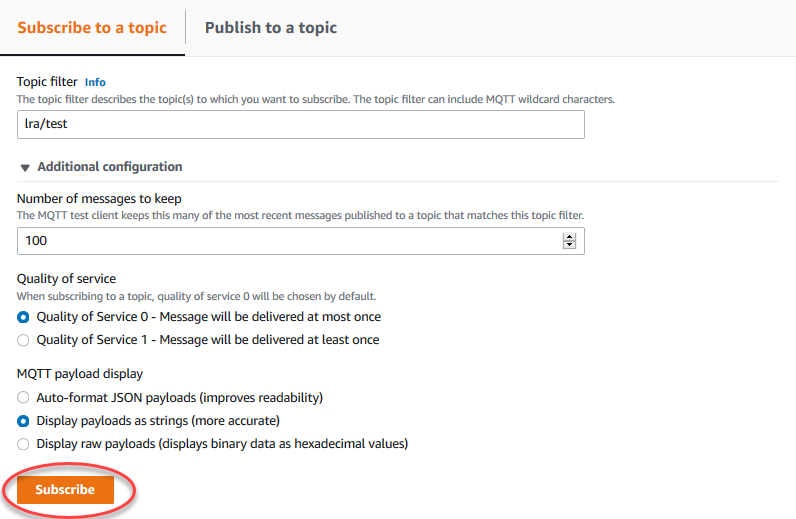
-
주제에 게시에서 주제 이름에
invoke/LRAFunction을 입력한 다음 게시를 선택하여 Lambda 함수를 간접 호출합니다. 페이지에 함수의 3개 메시지 페이로드가 표시되면 테스트가 성공한 것입니다.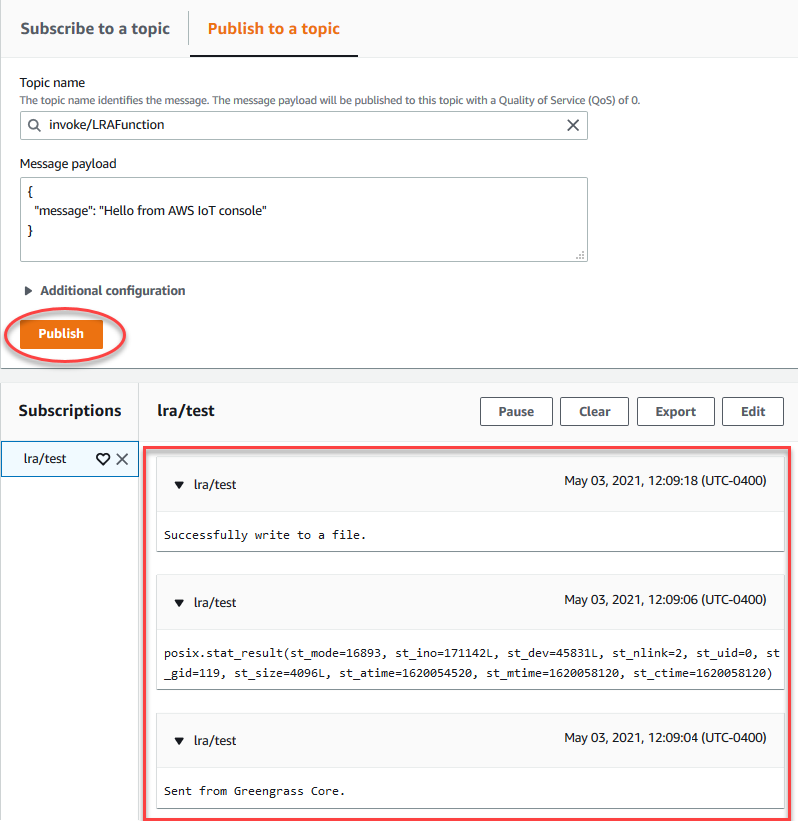
Lambda 함수로 만든 테스트 파일은 Greengrass 코어 디바이스의 /src/LRAtest 디렉터리에 있습니다. Lambda 함수는 /dest/LRAtest 디렉터리의 파일에 쓰지만 해당 파일은 Lambda 네임스페이스에서만 볼 수 있습니다. 일반적인 Linux 네임스페이스에서는 이를 볼 수 없습니다. 대상 경로의 모든 변경 사항은 파일 시스템의 소스 경로에 반영됩니다.
문제 해결에 대한 도움말은 AWS IoT Greengrass 문제 해결 섹션을 참조하십시오.